Créer un Thème Enfant WordPress : Le Guide Ultime pour Débutants
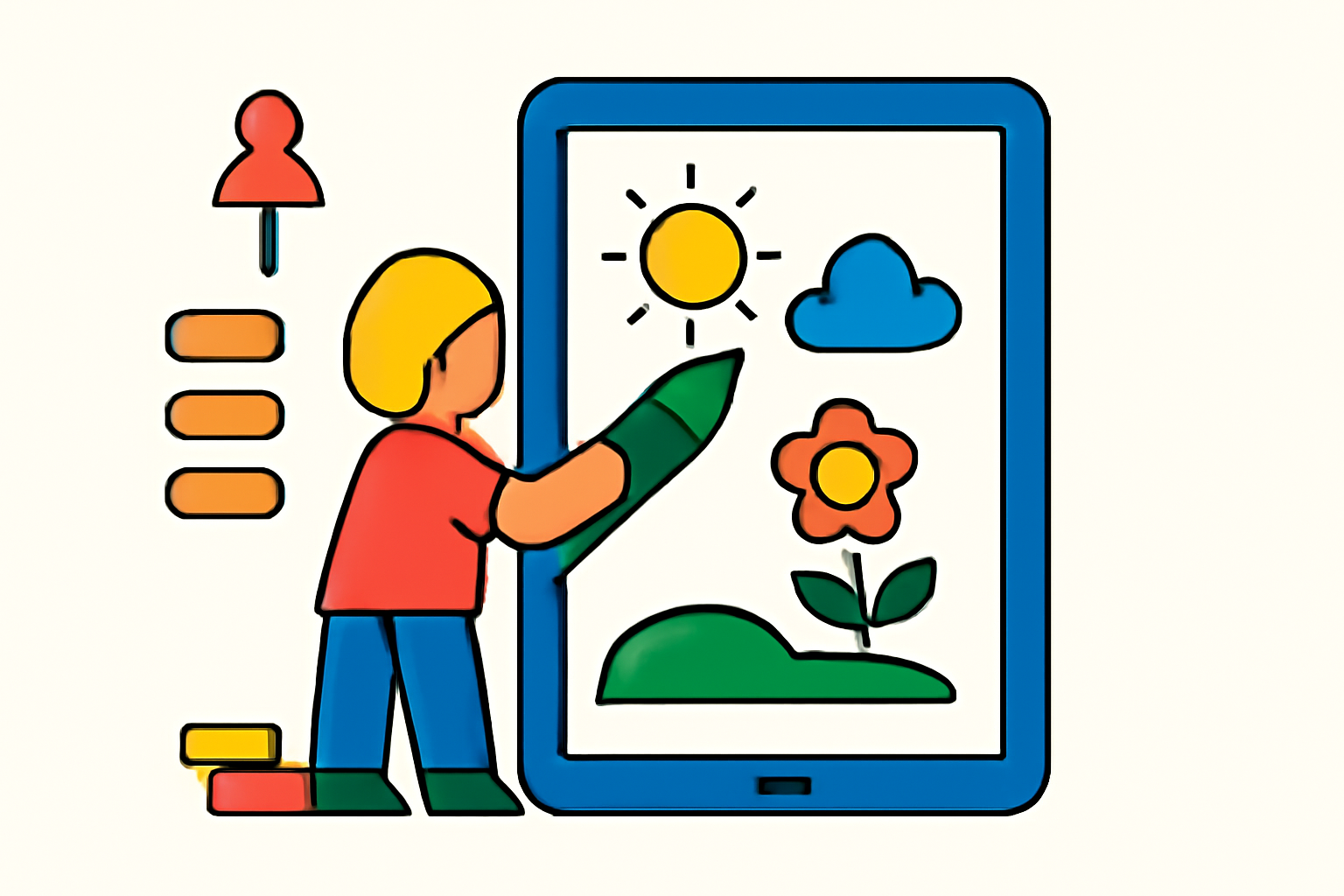
Bienvenue dans le monde fascinant de WordPress ! Si tu souhaites personnaliser ton site tout en préservant la sécurité de tes modifications, tu es au bon endroit. Dans cet article, nous allons découvrir ensemble comment créer un thème enfant WordPress. C’est une étape essentielle pour tous ceux qui veulent apporter des changements sans risquer de perdre leur travail lors des mises à jour. Prêt à te lancer ? C’est parti !
Qu'est-ce qu'un Thème Enfant ?
Un thème enfant est une extension d’un thème parent qui te permet de personnaliser ton site sans altérer les fichiers originaux du thème. En d’autres termes, tu peux ajouter, modifier ou supprimer des éléments sans craindre que les mises à jour du thème parent n’effacent tes modifications.
Pourquoi Utiliser un Thème Enfant ?
- Sécurité des Modifications : Les mises à jour du thème parent n’affecteront pas tes personnalisations.
- Facilité de Restauration : Si quelque chose ne fonctionne pas comme prévu, il est simple de revenir à la version originale.
- Apprentissage : Travailler avec un thème enfant te permet de comprendre le fonctionnement de WordPress tout en expérimentant.
Comment Créer un Thème Enfant ?
Créer un thème enfant est un jeu d’enfant ! Suis ces étapes simples :
Étape 1 : Créer un Dossier pour le Thème Enfant
- Connecte-toi à ton serveur via FTP ou utilise le gestionnaire de fichiers de ton hébergement.
- Navigue vers le répertoire `wp-content/themes`.
- Crée un nouveau dossier pour ton thème enfant. Nomme-le de manière descriptive, par exemple `mon-theme-enfant`.
Étape 2 : Créer le Fichier style.css
- Dans le dossier de ton thème enfant, crée un fichier nommé `style.css`.
- Ouvre ce fichier et ajoute les informations suivantes :
« `css
/*
Theme Name: Mon Thème Enfant
Template: nom-du-theme-parent
Version: 1.0
Description: Un thème enfant pour personnaliser le thème parent.
Author: Ton Nom
*/
« `
Remplace `nom-du-theme-parent` par le nom du dossier de ton thème parent.
Étape 3 : Créer le Fichier functions.php
- Toujours dans le dossier de ton thème enfant, crée un fichier appelé `functions.php`.
- Ajoute le code suivant pour charger le style du thème parent :
« `php
<?php
function mon_theme_enfant_styles() {
wp_enqueue_style(‘theme-parent-style’, get_template_directory_uri() . ‘/style.css’);
}
add_action(‘wp_enqueue_scripts’, ‘mon_theme_enfant_styles’);
« `
Étape 4 : Activer le Thème Enfant
- Connecte-toi à ton tableau de bord WordPress.
- Va dans l’onglet `Apparence > Thèmes`.
- Tu devrais voir ton thème enfant listé. Clique sur `Activer`.
Personnaliser Ton Thème Enfant
Maintenant que ton thème enfant est actif, il est temps de le personnaliser ! Voici quelques idées pour commencer :
Ajouter des Styles CSS Personnalisés
- Ouvre le fichier `style.css` de ton thème enfant.
- Ajoute tes propres styles CSS en dessous de la section des commentaires.
Modifier des Fichiers de Template
Si tu souhaites modifier un fichier de template, il te suffit de le copier depuis le dossier du thème parent vers le dossier du thème enfant. Par exemple :
- Copie `header.php` du thème parent.
- Colle-le dans le dossier de ton thème enfant.
- Apporte les modifications nécessaires.
Ajouter des Fonctions PHP
Si tu veux ajouter des fonctionnalités, utilise le fichier `functions.php` de ton thème enfant. Par exemple, pour ajouter une nouvelle taille d’image :
« `php
function mon_theme_enfant_setup() {
add_image_size(‘nouvelle-taille’, 800, 600, true);
}
add_action(‘after_setup_theme’, ‘mon_theme_enfant_setup’);
« `
Erreurs à Éviter lors de la Création d’un Thème Enfant
- Ne pas spécifier le bon Template : Si le nom du thème parent est incorrect, ton thème enfant ne fonctionnera pas.
- Oublier de charger le style parent : Assure-toi que le fichier `functions.php` charge correctement le style du thème parent.
- Modifier directement le thème parent : Ne fais jamais cela, sinon tu perdras toutes tes modifications lors de la mise à jour.
Meilleures Pratiques pour Travailler avec des Thèmes Enfants
- Gardez votre code organisé : Utilise des commentaires dans ton CSS et PHP pour te souvenir de ce que tu as modifié.
- Teste régulièrement : Après avoir apporté des modifications, consulte ton site pour vérifier que tout fonctionne correctement.
- Documente tes changements : Tiens un journal de toutes les modifications que tu fais, cela t’aidera en cas de problème.
Conclusion
Créer un thème enfant est une compétence essentielle pour quiconque souhaite personnaliser son site WordPress en toute sécurité. En suivant ce guide, tu peux maintenant créer des thèmes enfants, apporter des modifications, et surtout, garder ton site sécurisé lors des mises à jour. N’oublie pas, la personnalisation est la clé d’un site qui te ressemble !
Si tu souhaites en savoir plus sur WordPress et découvrir d’autres tutoriels, abonne-toi à WP Pour Les Nuls pour ne rien manquer. À très bientôt et bon développement !
